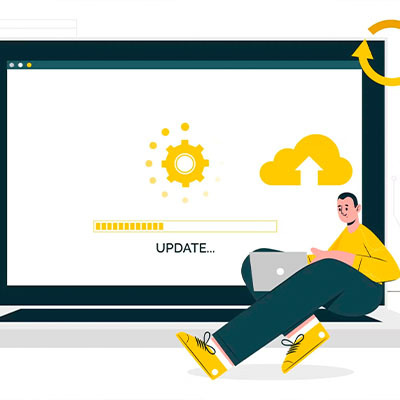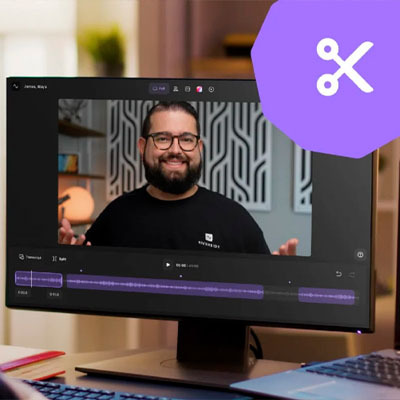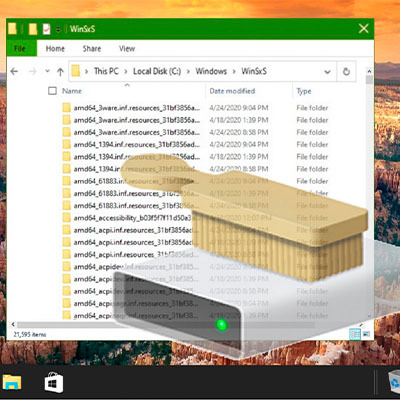Появление новоиспеченной Виндовс не всегда вызывает энтузиазм среди юзеров. Свежая Винда может разочаровать по разным причинам, например:
- С ней не хотят корректно работать старые комплектующие или программы,
- комп тормозит,
- новый интерфейс не понравился.
Разберемся, как откатить не приглянувшуюся Виндовс 11 на 10.
Скачиваем официальную ОС: Как скачать Windows 10 с официального сайта: 3 способа
Предварительные шаги
Первым делом убедитесь, что откат возможен. По прошествии 10 дней после миграции на Виндовс 11 операционка прибивает папочку Windows.old, затрудняя возврат к «десятке».
Также желательно зарезервировать личные файлики на случай сбоя в процессе возврата к «десяточке».
Чиним ОС: Код 0x803f7001 Windows 10: как исправить. Лайфхаки, основанные на 3 причинах ошибки
Проверка возможности отката
- Необходимые условия для возврата к «десятке»:
- На системном диске ПК имеется папка Windows.old. Операционка создает ее автоматически при переходе на Windows 11, что, впрочем, не защищает каталог. Фанаты экономии дискового пространства порой спешно стирают зарезервированные данные вручную или с помощью программ-чистильщиков.
- После установки Виндовс 11 минуло менее 10 дней.
- На новую Винду переходили без использования стороннего ПО.
- Комп имеет связь с интернетом.
Откат после 10 дней возможен, если подготовились к нему до перехода на Виндовс 11, записав загрузочную флешку, например, путем использования майкрософтовской приложухи Media Creation Tool. При наличии такого Usb-накопителя грузитесь с него и восстанавливаете «десятку». По ходу дела удаляете все обновления.
Десятидневный срок можно продлить, набрав в PowerShell команду DISM /Online /Set-OSUninstallWindow /Value:ХХ. Вместо ХХ вставьте новое количество дней, максимальный вариант — 60. Дни отсчитываются с даты перехода на Виндовс 11. Проверить их количество можно такой же командой, но без «/Value:ХХ».
Избавляемся от пароля: Как убрать пароль на Windows 10: упрощение входа 5 способами
Резервирование важных данных
Перед тем, как откатиться на привычную Windows 10 с Windows 11, желательно зарезервировать личную информацию. Сделать копии файлов можно вручную, средствами ОС или с помощью софта сторонних разработчиков. Зарезервировать стоит документы, таблицы, презентации, личные фото и видео. По умолчанию все это добро хранится в папочке C:\Users.
Чтобы воспользоваться функционалом Windows:
- В «Панели управления» раскройте Резервное копирование.
- Клацните «Создать образ системы».
- Определитесь с папкой для размещения архива, которая должна быть не на вашем компе.
- Выберите диски, которые будут скопированы.
- Запустите архивацию.
- Винда предложит записать реанимационный загрузочный диск. Для его создания понадобится флешка или внешний диск.
Описанный способ рабочий, но предполагает сохранение большого объема неуникальной информации, например, папок с Windows и установленными программами.
Резервное копирование желательно делать не только перед капитальными преобразованиями системы. Потратив несколько минут раз в неделю или месяц, защитите свои файлы от форс-мажоров. Немного статистики:
|
Основные причины потери информации
|
Доля случаев в % |
| Сломался SSD или HDD | 33 |
| Залили ноутбук | 18 |
| Компьютерные вирусы | 13 |
Объединяем диски: Как объединить диски в Windows 10 средствами ОС и с помощью 3 утилит
Как вернуться с Виндовс 11 на 10: пошаговая инструкция
Откат к «десятке» занимает меньше времени, чем обновление. Алгоритм действий:
- Даваните на «Пуск», проклацайте «Параметры» — «Система» — «Восстановление».
- В блоке «Параметры восстановления» клацните на кнопку «Назад».
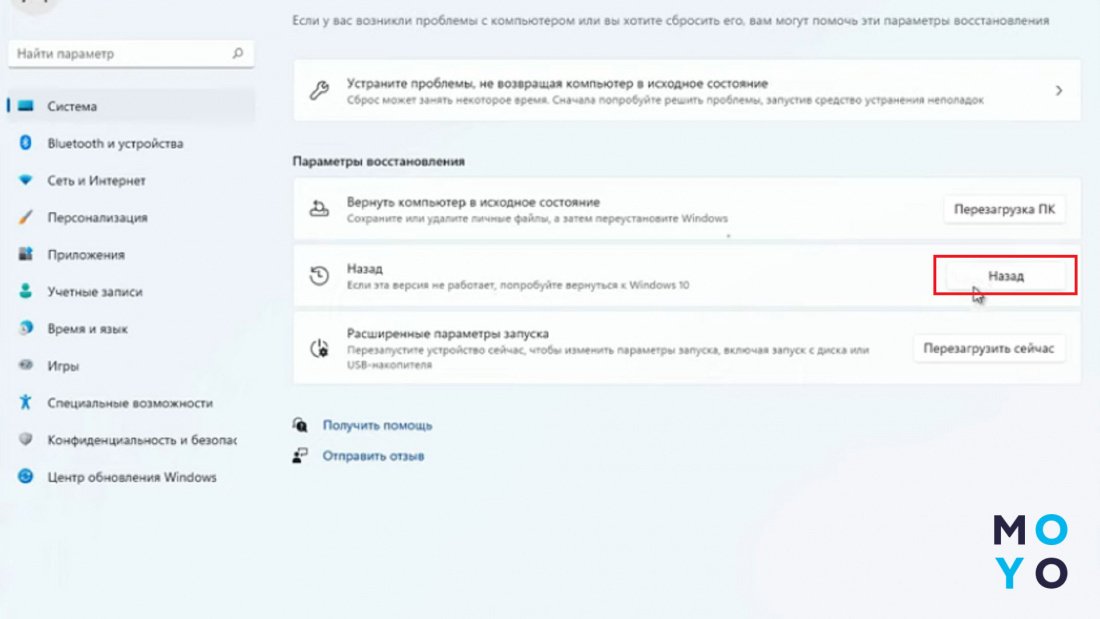
3. В Microsoft захотят узнать причину, почему вы решили сделать откат — появится меню с 5 чекбоксами и строкой для дополнительной информации. Многие пользователи ставят галочку напротив пункта «По другой причине».
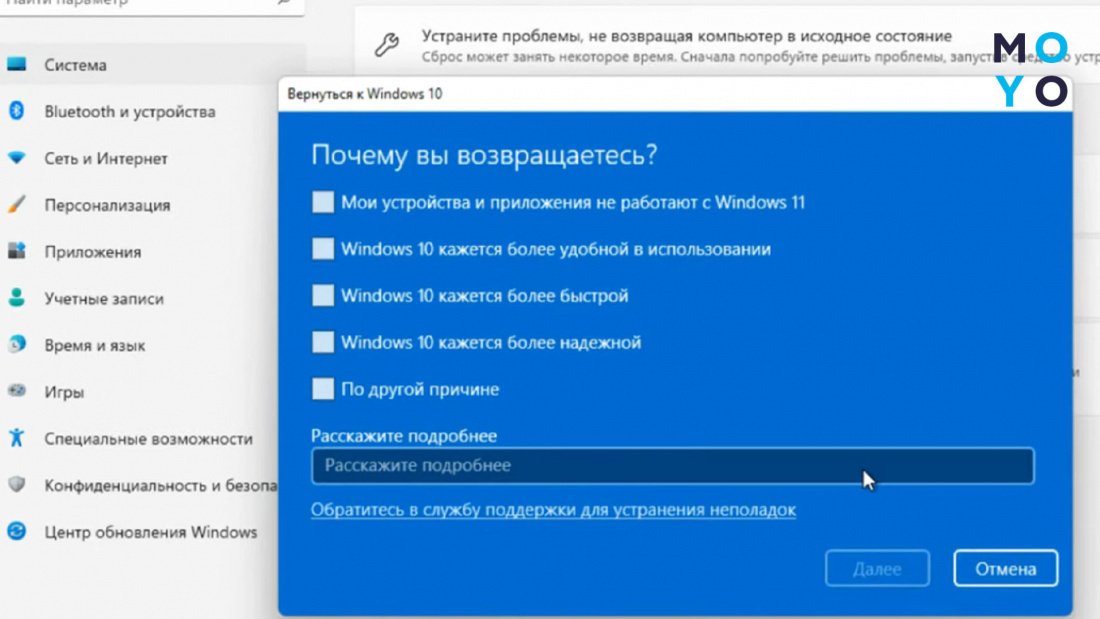
4. Винда предложит проверить обновления на случай, если после этой нехитрой процедуры у вас пропадет желание делать откат. Если твердо решили вернуться на «десятку» — не тратьте на это время.
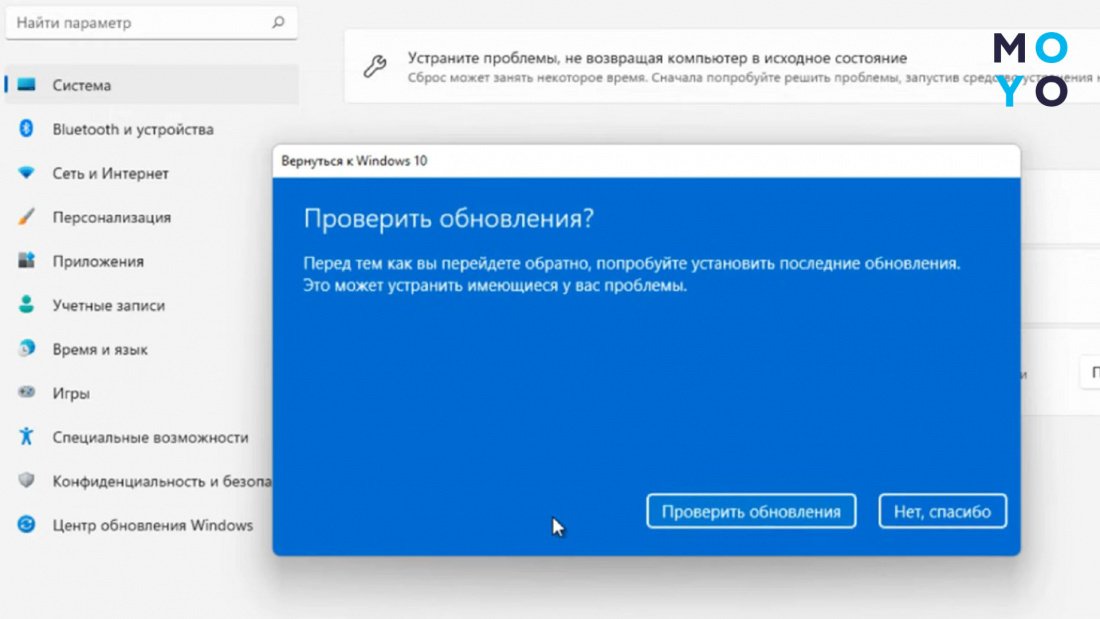
5. Винда предупредит, что после отката придется переустановить некоторые программы. Это касается софта, который инсталлировали после перехода на Windows 11. Также система порекомендует на всякий случай зарезервировать важные личные файлы. При откате они не должны пропасть, но подстраховаться не помешает. Методы резервирования описаны выше.
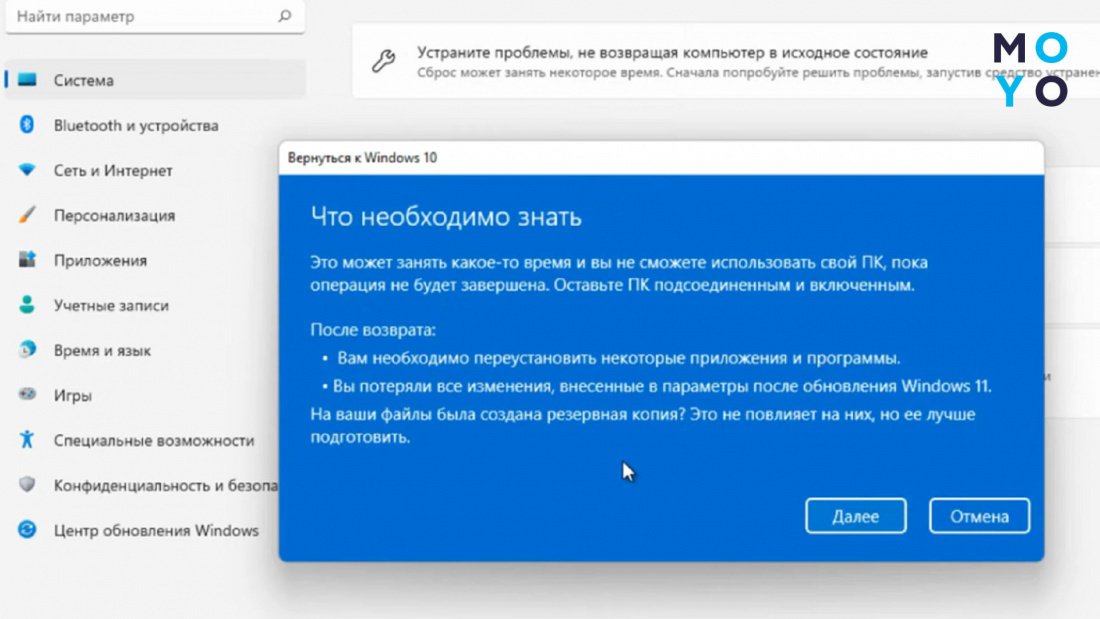
6. Высветится напоминание пользователям, которые заходят в Винду по паролю. При возврате к «десятке» его нужно помнить.
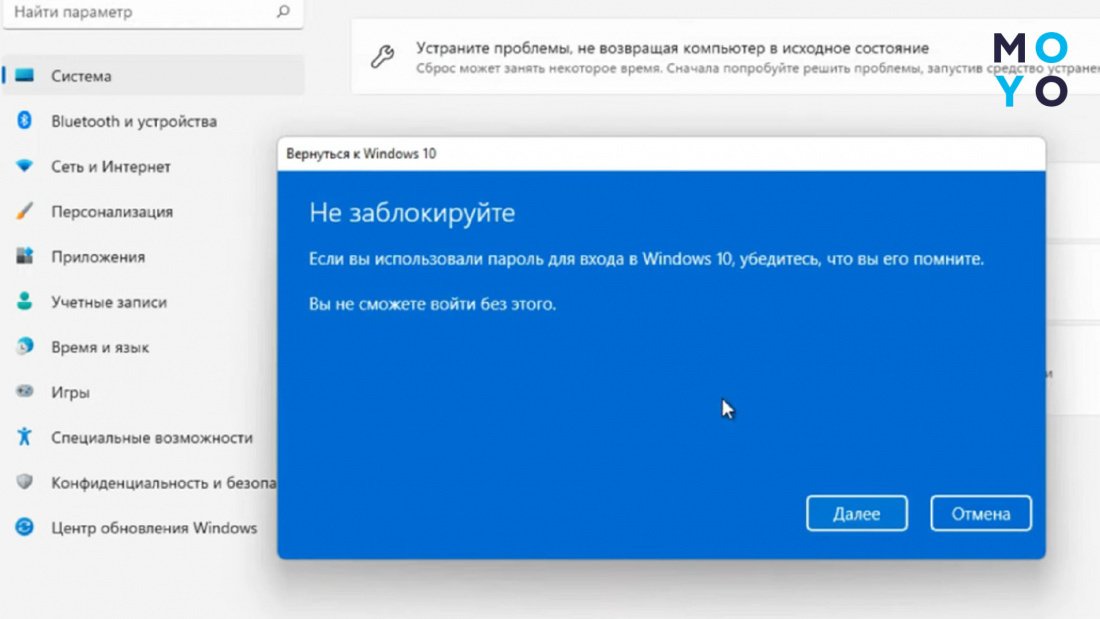
7. Подтвердите свой выбор, клацнув на возврат к «десятке».
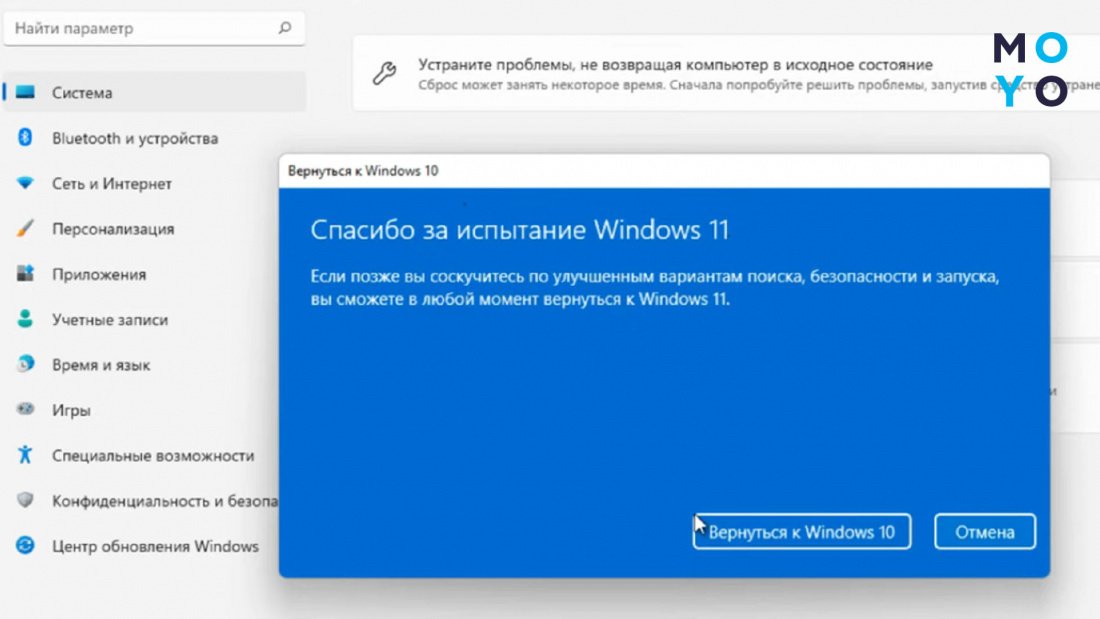
После завершения отката вы увидите рабочий стол «десятки» в состоянии, которое было перед переходом на Windows 11. Можно будет пользоваться файлами, лицензионным ключом и приложениями, установленными в «десятке» ранее.
Прозевали десятидневный период и не продлили его на 2 месяца? Не расстраивайтесь! В любом случае вернуться с Виндовс 11 на 10 можно, как в десятидневный период, так и после. Если после миграции минуло несколько месяцев и откат невозможен — зарезервируйте личные файлики и переустановите «десяточку» с нуля.
Разбираемся с ошибкой 24: Ошибка 0x80300024 при инсталляции Windows: 5 способов лечения